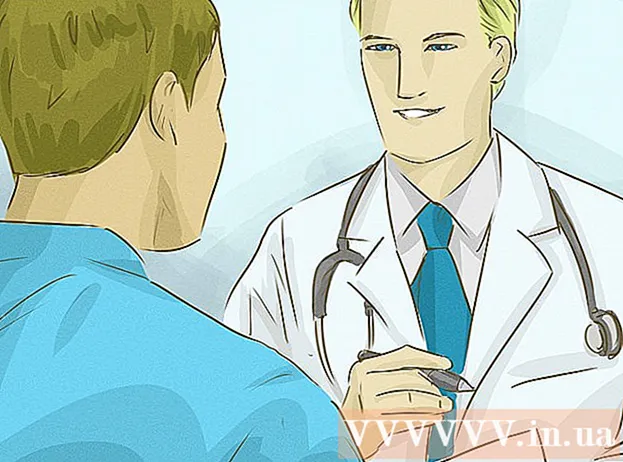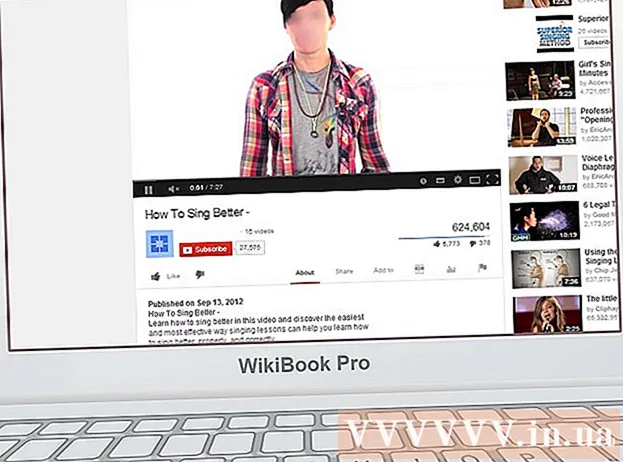Autore:
Tamara Smith
Data Della Creazione:
21 Gennaio 2021
Data Di Aggiornamento:
1 Luglio 2024

Contenuto
- Al passo
- Metodo 1 di 4: avvio di un computer in modalità normale
- Metodo 3 di 4: avvia il PC in modalità provvisoria (Windows XP, Vista e 7)
- Metodo 4 di 4: avvia un Mac in modalità provvisoria
- Suggerimenti
- Avvertenze
Questo articolo mostra come accendere un computer sia in modalità di avvio "sicura" diagnostica che in modalità normale. La modalità provvisoria carica solo i programmi standard dal computer, non avvia alcun programma all'accesso e riduce la qualità di visualizzazione del computer.
Al passo
Metodo 1 di 4: avvio di un computer in modalità normale
 Assicurati che il computer sia collegato a una fonte di alimentazione. Se si utilizza un computer desktop, non è possibile accenderlo senza prima collegare il dispositivo alla rete elettrica; i computer portatili possono funzionare solo a batteria, ma devono essere collegati all'alimentazione CA per caricare una batteria scarica o evitare altri problemi durante l'avvio.
Assicurati che il computer sia collegato a una fonte di alimentazione. Se si utilizza un computer desktop, non è possibile accenderlo senza prima collegare il dispositivo alla rete elettrica; i computer portatili possono funzionare solo a batteria, ma devono essere collegati all'alimentazione CA per caricare una batteria scarica o evitare altri problemi durante l'avvio. - Se si utilizza un soppressore di sovratensioni (ad esempio una ciabatta) come presa invece di una presa a muro, è inoltre necessario assicurarsi che la ciabatta sia accesa.
- Un caricabatterie per laptop è solitamente collegato al lato sinistro o destro della custodia del laptop.
 Individua il pulsante di accensione del computer
Individua il pulsante di accensione del computer  Premi il pulsante di accensione
Premi il pulsante di accensione  Premi il pulsante di accensione
Premi il pulsante di accensione  Fare clic sulla schermata iniziale. Una volta che il computer ha terminato l'avvio (o il risveglio dalla sospensione), dovresti vedere una schermata con un'immagine e l'ora nell'angolo in basso a sinistra. Facendo clic sullo schermo viene visualizzata la schermata di selezione dell'utente.
Fare clic sulla schermata iniziale. Una volta che il computer ha terminato l'avvio (o il risveglio dalla sospensione), dovresti vedere una schermata con un'immagine e l'ora nell'angolo in basso a sinistra. Facendo clic sullo schermo viene visualizzata la schermata di selezione dell'utente.  Fare clic sull'icona Opzioni risparmio energia
Fare clic sull'icona Opzioni risparmio energia  Trovare la ⇧ Shift-test. Puoi trovarlo sul lato sinistro della tastiera del tuo computer.
Trovare la ⇧ Shift-test. Puoi trovarlo sul lato sinistro della tastiera del tuo computer.  Mantenere ⇧ Shift mentre si preme Ricomincia clic. L'opzione Ricomincia appare sopra o sotto l'icona di alimentazione; facendo clic su di esso mentre il tuo ⇧ Shift il computer si avvierà e visualizzerà il menu Opzioni avanzate, dal quale è possibile scegliere la modalità provvisoria.
Mantenere ⇧ Shift mentre si preme Ricomincia clic. L'opzione Ricomincia appare sopra o sotto l'icona di alimentazione; facendo clic su di esso mentre il tuo ⇧ Shift il computer si avvierà e visualizzerà il menu Opzioni avanzate, dal quale è possibile scegliere la modalità provvisoria. - Potrebbe essere necessario salire Riavvia comunque fare clic dopo Ricomincia. Se è così, per favore aspetta ⇧ Shift mentre lo fai.
 Attendi che il tuo PC carichi la schermata Opzioni avanzate. Questa schermata è blu con testo bianco.
Attendi che il tuo PC carichi la schermata Opzioni avanzate. Questa schermata è blu con testo bianco.  clicca su Risoluzione dei problemi . Questa è l'opzione centrale sullo schermo.
clicca su Risoluzione dei problemi . Questa è l'opzione centrale sullo schermo.  clicca su Opzioni avanzate. Questa è l'opzione nella parte inferiore dello schermo.
clicca su Opzioni avanzate. Questa è l'opzione nella parte inferiore dello schermo.  clicca su Impostazioni di avvio. Questa è l'opzione sul lato destro dello schermo.
clicca su Impostazioni di avvio. Questa è l'opzione sul lato destro dello schermo.  clicca su Ricomincia. Questo è il pulsante nell'angolo in basso a destra dello schermo.
clicca su Ricomincia. Questo è il pulsante nell'angolo in basso a destra dello schermo.  Attendi il riavvio del computer. In tal caso, vedrai una schermata blu con testo bianco.
Attendi il riavvio del computer. In tal caso, vedrai una schermata blu con testo bianco.  Premere il pulsante 4. Questo selezionerà l'opzione "Modalità provvisoria" per confermare che desideri riavviare il computer in modalità provvisoria.
Premere il pulsante 4. Questo selezionerà l'opzione "Modalità provvisoria" per confermare che desideri riavviare il computer in modalità provvisoria.  Attendi che il computer termini il riavvio in modalità provvisoria. A seconda della velocità del computer, la durata di questo processo varierà.
Attendi che il computer termini il riavvio in modalità provvisoria. A seconda della velocità del computer, la durata di questo processo varierà.
Metodo 3 di 4: avvia il PC in modalità provvisoria (Windows XP, Vista e 7)
 Trovare la F8-test. Puoi trovare questo tasto nella fila di tasti nella parte superiore della tastiera. Tenere premuto durante l'avvio del computer F8 per accedere alle opzioni della modalità provvisoria.
Trovare la F8-test. Puoi trovare questo tasto nella fila di tasti nella parte superiore della tastiera. Tenere premuto durante l'avvio del computer F8 per accedere alle opzioni della modalità provvisoria. - Se il tuo PC ha un file Fnnell'angolo inferiore sinistro della tastiera, potrebbe essere necessario premerlo e contemporaneamente F8 per attivare la modalità provvisoria.
 Premi il pulsante di accensione
Premi il pulsante di accensione  Mantenere F8 premuto. Fallo subito dopo l'avvio del computer. Questa azione caricherà il menu di avvio, da cui ti verrà data la possibilità di avviare in modalità provvisoria.
Mantenere F8 premuto. Fallo subito dopo l'avvio del computer. Questa azione caricherà il menu di avvio, da cui ti verrà data la possibilità di avviare in modalità provvisoria. - Se non succede niente quando tu F8 tenere premuto, riavviare nuovamente il computer, quindi tenere premuto Fn+F8 premuto.
 Premere il pulsante ↓ finché non viene selezionata la "Modalità provvisoria". Questo tasto si trova sul lato destro della tastiera.
Premere il pulsante ↓ finché non viene selezionata la "Modalità provvisoria". Questo tasto si trova sul lato destro della tastiera.  stampa ↵ Invio una volta selezionata la "Modalità provvisoria". Questo avvierà il tuo computer in modalità provvisoria.
stampa ↵ Invio una volta selezionata la "Modalità provvisoria". Questo avvierà il tuo computer in modalità provvisoria.
Metodo 4 di 4: avvia un Mac in modalità provvisoria
 Trovare la ⇧ Shiftchiave sul tuo Mac. Questa chiave si trova sulla maggior parte dei computer Mac sul lato sinistro della tastiera.
Trovare la ⇧ Shiftchiave sul tuo Mac. Questa chiave si trova sulla maggior parte dei computer Mac sul lato sinistro della tastiera. - Se necessario, collega l'adattatore o il caricabatterie del Mac a una presa di corrente prima di procedere.
 Premi il pulsante di accensione
Premi il pulsante di accensione  Mantenere ⇧ Shift premuto. Fallo subito dopo aver avviato il tuo Mac.
Mantenere ⇧ Shift premuto. Fallo subito dopo aver avviato il tuo Mac.  Permettere ⇧ Shift rilasciare quando viene visualizzata l'icona Apple. Questa immagine grigia ha una barra di avanzamento sotto di essa. Una volta che la barra è completamente caricata, puoi accedere al tuo Mac e visualizzare il tuo sistema in modalità provvisoria.
Permettere ⇧ Shift rilasciare quando viene visualizzata l'icona Apple. Questa immagine grigia ha una barra di avanzamento sotto di essa. Una volta che la barra è completamente caricata, puoi accedere al tuo Mac e visualizzare il tuo sistema in modalità provvisoria.
Suggerimenti
- Su Mac e PC, probabilmente ti verrà richiesta una password per accedere a un account una volta che il computer ha terminato l'avvio.
- È possibile uscire dalla modalità provvisoria riavviando il computer. Funziona su PC e computer Mac.
Avvertenze
- Chiedere sempre al proprietario di un computer il permesso di utilizzare il proprio computer prima di farlo.